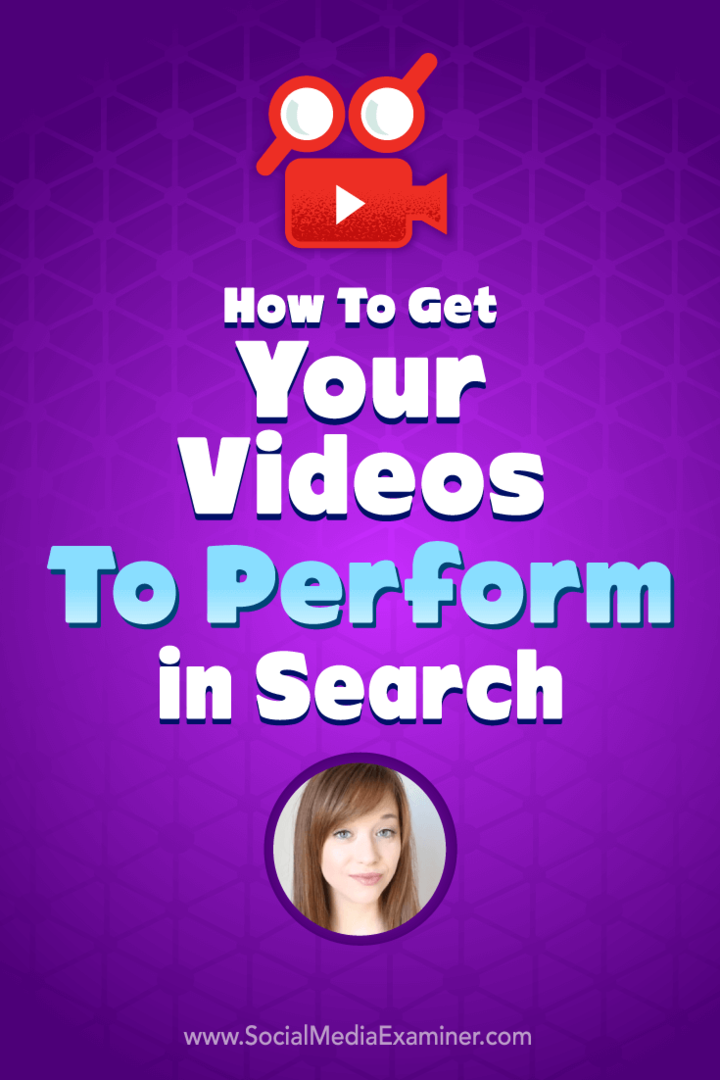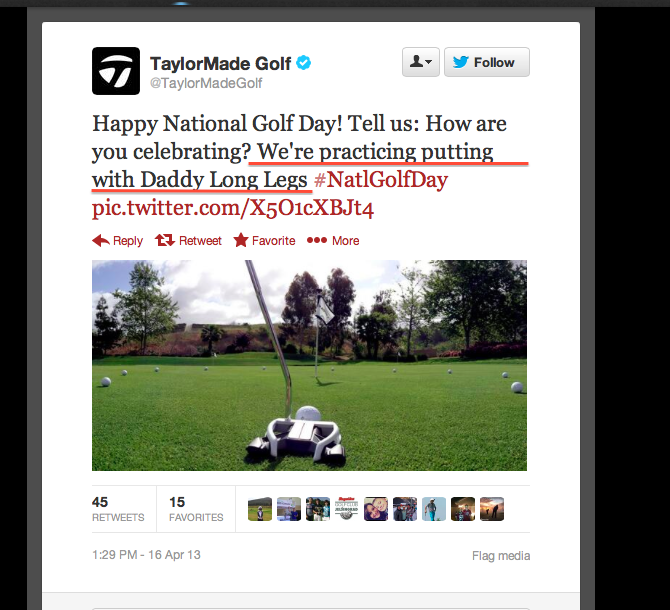Как да разделим тестовите видеореклами във Facebook: Проверка на социални медии
Facebook видео видеореклами във Facebook Facebook / / September 26, 2020
 Искате ли повече изгледи за вашите видеокампании във Facebook?
Искате ли повече изгледи за вашите видеокампании във Facebook?
Интересувате ли се да разберете кое видео съдържание във Facebook се представя най-добре?
Разделното тестване на различни варианти на видеореклами ще ви помогне да идентифицирате съдържанието, което най-добре резонира с вашата аудитория във Facebook.
В тази статия ще го направите открийте как да разделите тестовите видеореклами във Facebook.
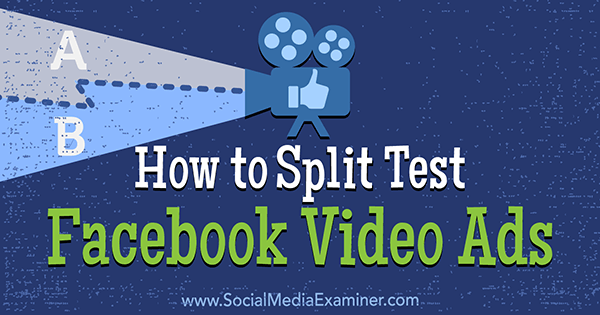
# 1: Решете коя променлива да разделите теста
Сплит тестване (или A / B тестване) е практиката да се тестват множество версии на една променлива, за да се разбере коя се представя най-добре.
За да създадете видео вариация, започнете с копие на оригиналния си видеоклип и тогава направете лека промяна към копието. Тогава можете пускайте и двата видеоклипа като реклами със същата настройка (единствената вариация е промяната, която сте направили във видеото) и вижте кое се представя най-добре за дадена цел. Можете да тествате редица променливи, включително:
- Клипове и снимки, които съставят вашето видео
- Текст
- Заглавия
- Дължина на видеоклипа
Не можете да тествате всичко наведнъж, но с течение на времето можете провеждайте различни тестове, проследяване на резултатите, и използвайте тези прозрения, за да информирайте вашата видео стратегия движа се напред.
Откъде да започнете? Е, повечето видове тестове за разделяне на видео попадат в пет категории: визуални, текстови, аудио, вариации на дължината и формата.
Визуално
Визуалните вариации включват размяна или реорганизация на видеоклиповете или снимките във вашето видео. Например, WV парашутисти, компания за приключения в Западна Вирджиния, създаде следните варианти за тест на Facebook. Единият вариант започва със снимка, а другият започва с видеоклип.
Търсите тествайте визуалните вариации в един от вашите видеоклипове? Опитайте някои от тези тактики: разменете снимка за видеоклип (както в горния пример), променете реда на клиповете (особено клипа, който се появява първи във вашето видео; първите 3 секунди са най-важни за привличане на вниманието на зрителите), или показват различни теми или рамкиране във вашето видео.
Текст
С текст можете тествайте времето, в което текстът се появява на екрана, копирайте или вариации на скриптове, призиви за действие (CTA), текстов дизайн (включително цветове, шрифтове и фонове) и други. Нямате време да направите втори видеоклип? Можете също така да направите разделен тест със същия видеоклип, като използвате две различни текстови заглавия и описания.
Аудио
Докато по-голямата част от хората гледайте видеоклипове във Facebook с изключен звук, може да решите да тествате някои аудио вариации за тези, които слушат. Тествайте различни песни, озвучаване на актьори или варианти на скрипт за озвучаване.
Дължина
По-късите видеоклипове често се представят по-добре от по-дългите, така че продължителността на тестването също може да бъде интересна. В примера по-долу Rescue Chocolate тества 15-секундна версия на видеореклама срещу 30-секундна версия на същата реклама.
Формат
И накрая, можете тествайте видео формата или съотношението. Вижте например как се представя пейзажната версия на вашето видео спрямо портретно или квадратно видео.
Буфер наскоро похарчи 1500 долара за експерименти разделно тестване на ефективността на квадратни видеоклипове срещу пейзажни видеоклипове. Резултатите показаха, че квадратните видеоклипове имат повече гледания, отколкото пейзажните видеоклипове във Facebook, Instagram и Twitter, а квадратните видеоклипове имат 3 пъти повече ангажираност. Чудите се дали това важи за вашата аудитория? Пуснете тест за разделяне и разберете!
След като сте решили кой вариант да тествате и сте създали видеоклиповете си, ето как да настроите теста си във Facebook.
# 2: Настройте първия си набор от тестови реклами
Да започна, влезте в Facebook Ads Manager и щракнете върху + Създаване на кампания или Създайте реклама.
Следващия, изберете целта на вашата кампания. Искате ли да стимулирате гледания на видеоклипове? Годеж? Преобразувания? Можете да избирате от различни цели в три категории: Информираност, Обмисляне и Преобразуване.
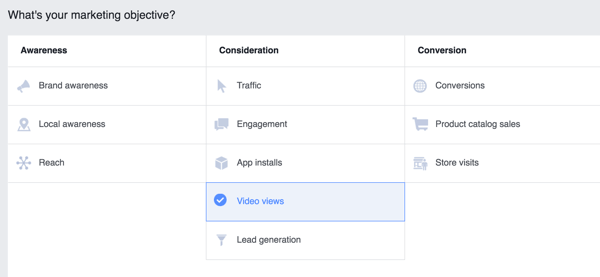
След като изберете цел, ще бъдете помолени да я направите назовете кампанията си. Изберете име, което ще улесни запомнянето на вашата цел и разделения тест, който провеждате. Това ще бъде полезно по-късно, когато прегледате резултатите. Когато приключите, щракнете върху Създаване на рекламен акаунт.
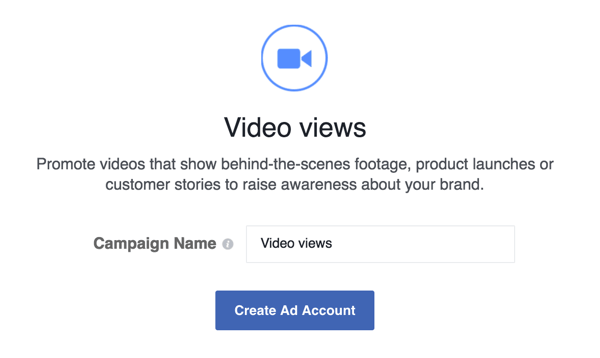
Следващия, определете аудиторията си (с други думи, на кого искате Facebook да показва вашата реклама). Можеш насочете се към широк спектър от подробности включително възраст, пол, език, интереси, поведение, местоположение, конкретни имейл списъци, подобни на аудитории и много други. Не забравяйте, че ще показвате и двете версии на видеоклипа си на една и съща аудитория, за да видите кой вариант се представя най-добре.
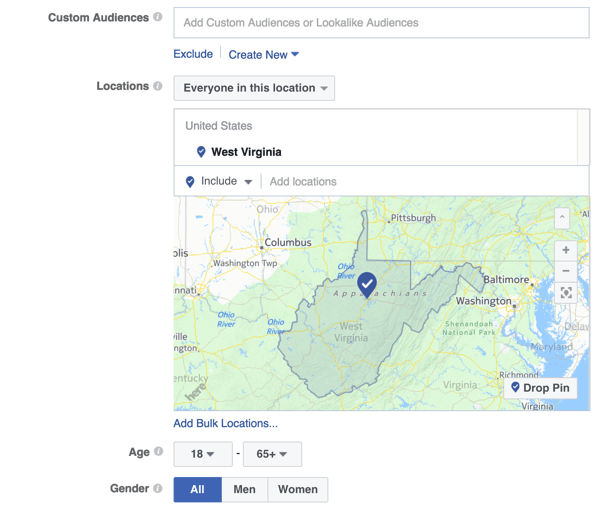
Сега изберете разположения (където искате да се показва рекламата Ви). Ако тепърва започвате, предлагам да запазите настройката по подразбиране, Автоматични разположения. Можете обаче да редактирате разположенията си, така че рекламите Ви да се показват само във Facebook, Instagram, мобилни устройства или настолни компютри.
Вземете обучение по маркетинг в YouTube - онлайн!

Искате ли да подобрите ангажираността и продажбите си с YouTube? След това се присъединете към най-голямото и най-доброто събиране на маркетингови експерти в YouTube, докато те споделят своите доказани стратегии. Ще получите поетапни инструкции на живо, фокусирани върху Стратегия на YouTube, създаване на видеоклипове и реклами в YouTube. Станете маркетинговият герой на YouTube за вашата компания и клиенти, докато прилагате стратегии, които дават доказани резултати. Това е онлайн обучение на живо от вашите приятели в Social Media Examiner.
КЛИКНЕТЕ ТУК за ПОДРОБНОСТИ - ПРОДАЖБАТА КРАЙВА НА 22-И СЕПТЕМВРИ!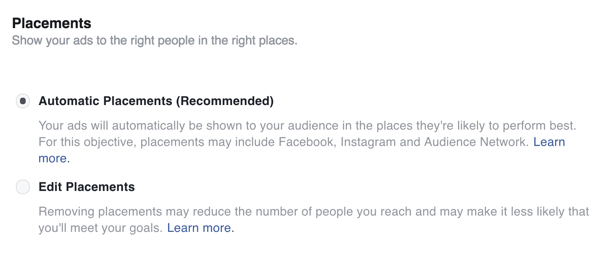
Следващия, задайте бюджет за вашата кампания и график. Докато коригирате бюджета си, прогнозният дневен обхват от дясната страна на екрана също ще се коригира. Тази оценка ви дава представа за колко хора ще достигнете със сумата, която сте предвидили.
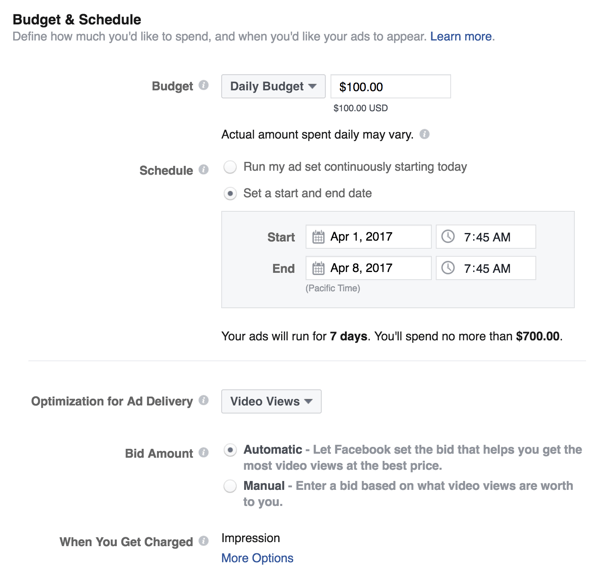
В долната част (или евентуално в горната част) на страницата, попълнете името на рекламния си набор. Изберете име, което показва кой вариант е представен в рекламния набор. Например, ако тествате квадратно видео срещу пейзажен видеоклип, включете думата „квадрат“ в името на рекламния набор.
След като наименувате рекламния си набор, щракнете върху Продължи за да завършите настройката на първия набор от реклами (вашият „A“ тест).
На следващия екран, изберете рекламен формат. Изберете Single Video да направите разделен тест за видео. Тогава качете видеоклипа за първата вариация (този, който сте посочили в името на рекламния си набор).
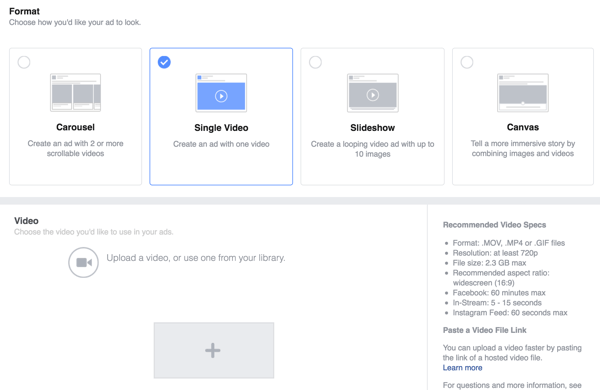
След като видеото ви се качи, предоставят допълнителни подробности, включително миниатюрно изображение, страницата, на която искате да публикувате (ако имате повече от една), текста, който да се покаже до видеоклипа ви, URL адреса на уебсайта ви и друга информация. Отново тези подробности ще бъдат еднакви и за двете видеореклами; единствената вариация е самото видео.
Когато приключите, щракнете върху Поставяне на поръчка в долната част на екрана. Първият ви вариант е готов!
# 3: Създайте своя втори тестов рекламен набор
След това ще трябва да настроите втория си набор от реклами: Вашия вариант „B“. Не забравяйте, че рекламната информация ще бъде идентична, с изключение на видеоклипа. Поради тази причина можете просто дублирайте първия си рекламен набор.
За да направите копие на оригиналния си набор от реклами, щракнете върху Редактиранедо оригиналния рекламен набор в Ads Manager. Тогава сменете името от новия рекламен набор, за да отразява вариацията. Например, ако сте нарекли вариацията си „A“ „квадрат“, наречете това „пейзаж“.
Тогава щракнете върху Редактираневдясно от новия рекламен набор току-що сте създали.
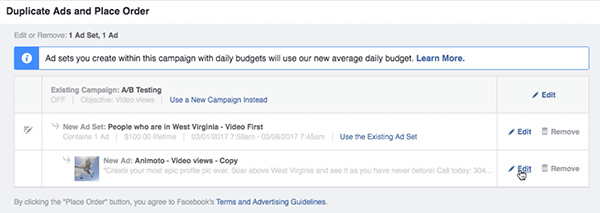
Сега трябва да качите вашата видео вариация. Щракнете върху Промяна на видео и качете вашия видео файл.
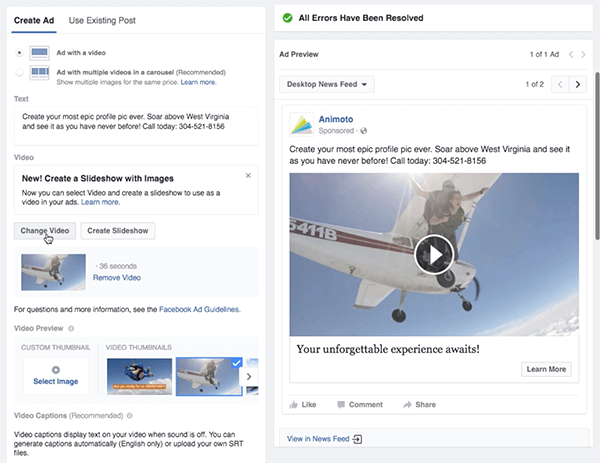
Не забравяйте да запазвайте цялата друга информация същата както при първия ви вариант, включително миниатюрата на видеоклипа. Когато приключите, щракнете върху Save and Continue и след това, Place Order.
След като сте настроили и двата варианта, добре е да започнете. Facebook ще прегледа вашата кампания, което може да отнеме до 24 часа. Ако кампанията бъде одобрена, рекламите Ви ще започнат да се показват и можете да следите резултатите!
# 4: Стартирайте рекламните си комплекти и анализирайте резултатите
Готови ли сте да разберете кой видеоклип се представя по-добре? Върнете се към вашия мениджър на реклами и намерете кампанията си. Кликнете върху кампанията си за да отворите рекламните си комплекти и можете да превъртите през екрана до сравнете резултатите.
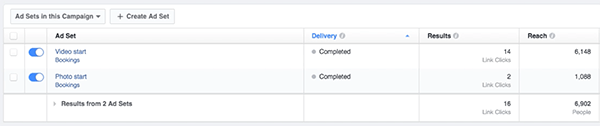
Бакшиш: Колоните се показват въз основа на целта, която сте задали за кампанията си. Ако искате персонализирайте информацията, която виждате, щракнете върху падащото меню Колони от дясната страна на екрана, за да видите опциите си.
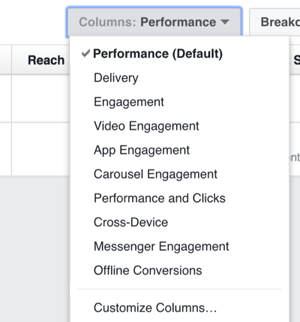
След като определите победител, имате няколко опции:
- Продължете напред с победителя си (изтласквайки го към още повече хора) и спрете да харчите за губещата вариация.
- Създайте нов вариантда сетест срещу вашия победител с надеждата да получите още по-добри резултати.
Който и вариант да изберете, не забравяйте проследявайте резултатите от всеки разделен тест и имайте предвид тези резултати, докато създавате видеоклипове напред. Това ще ви помогне да продължите да подобрявате вашата видео стратегия.
Заключение
Маркетолозите и фирмите вече десетилетия тестват всичко - от целеви страници до банерни реклами, заглавия, CTA и други. Видеото обаче остава маркетингов актив, недокоснат от тестове за мнозина.
Днес видеото е огромно за маркетолозите, особено в социалните медии. Видеото получава повече ангажираност от други видове съдържание в социалната емисия. Ако сте разделили тестването на другите си маркетингови обезпечения, трябва да тествате и вашите видеоклипове.
Какво мислиш? Какви видове маркетингово обезпечение сте тествали в миналото? Провеждали ли сте видео тестове? Моля, споделете опит или интересни резултати в коментарите!